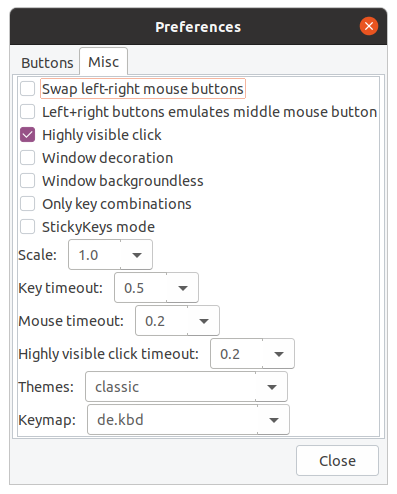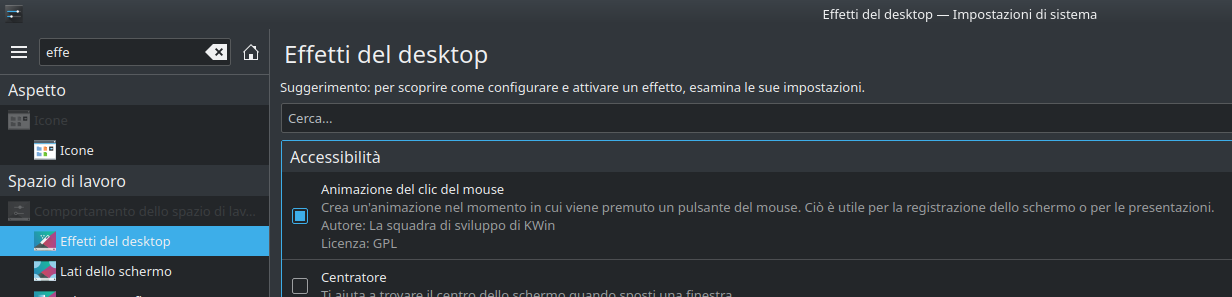Как получить эффект нажатия курсора?
Я видел такие видео, в которых эффект появляется, когда пользователь щелкает. То, что я хочу, это только эффект, мне все равно цвет курсора.
Как я могу сделать этот эффект, когда я делаю щелчок в Ubuntu 11.10?
6 ответов
Как указано в этом очень похожем вопросе, вам лучше всего использовать keymon; довольно легко настроить его для эффекта, подобного тому, что вы видите в своем видео.
1. Установите keymon
Из Центра программного обеспечения или через sudo apt-get install key-mon
2. Сделайте его окно минимальным и включите индикатор клика
Окно по умолчанию показывает состояние мыши и клавиатуры, например:
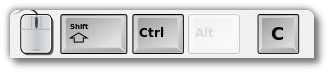
Если вы этого не хотите, давайте избавимся от всего этого; щелкните по нему правой кнопкой мыши и выберите "Настройки". Затем снимите все флажки под кнопками:
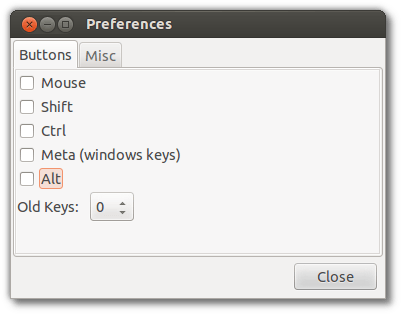
и настройте вкладку Разное как:
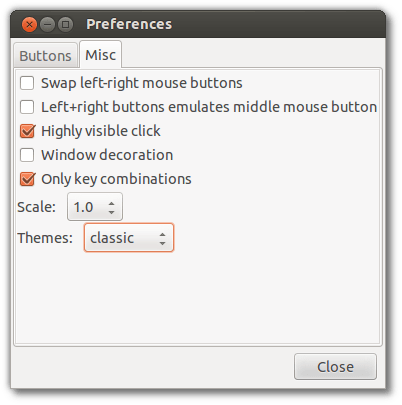
Это оставляет вас с минимальным окном статуса:

И стандартный клик-индикатор, который вам не очень нравится:)

3. Настройка индикатора щелчка мыши и исчезновение окна KeyMon
Во-первых, давайте сделаем так, чтобы окно keymon исчезло. Просто запустите его из терминала (вы также можете настроить программу запуска, скрипт или запуск) как:
key-mon --scale = 0.1
Далее файлы, которые нам нужно изменить, находятся в
/usr/shared/pyshared/keymon, такcdв эту папку.Сделайте индикатор щелчка смелее: в
shaped_window.py, находитьwin.set_opacity(0.5)вокруг линии 58 и изменить0.5в1.0Увеличьте время затухания: в конце
shaped_window.py, находитьgobject.timeout_add(200, self.hide)и изменить200например750(это в миллисекундах)Изменить индикатор: Индикаторы - это просто файлы SVG,
themes/*/mouse-indicator.svg; Вы можете редактировать их с помощью Inkscape и т. д., чтобы настроить их так, как вы хотите.- Для начала я создал красный квадрат, как в вашем видео. Чтобы "установить его", просто убедитесь, что keymon не запущен, и загрузите его следующим образом (SVG - это просто текстовые файлы):
sudo wget http://pastebin.com/raw.php?i=rBnUiXWh -O / usr / share / pyshared / keymon / themes / classic / mouse-pointer.svg
Теперь запустите keymon, и вы увидите красивый красный индикатор затухания, такой как индикатор в вашем видео, вокруг курсора при каждом нажатии / перетаскивании:
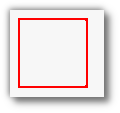
Вы можете установить key-mon, который кроме отображения щелчков мыши, также может отображать нажатия клавиш. Для определения местоположения указателя мыши необходимо выполнить команду:
key-mon --visible_click
Для Ubuntu 20.04 я нашел решение здесь
Вот команды, перечисленные в видео:
$sudo add-apt-repository ppa:nrbrtx/python2-stuff
$sudo apt-get update
$sudo apt-get install key-mon
а затем вы можете проверить опцию «Ярко видимый клик»
Подобного можно добиться с помощью эффекта "Вода" в Compiz.
Сначала посмотрите видео об этом (захватило его на YouTube): http://www.youtube.com/watch?v=7pcLv8XuGKM Результаты на видео могут выглядеть так, как будто это не то, что вам нужно, но вы можете изменить настройки позже. после того, как вы включили его.
Тогда обязательно прочитайте, что является некоторыми из проблем с ccsm и почему я не должен использовать это?
Тогда начни.
Сначала установите Compiz-Config, выполнив поиск в Центре программного обеспечения.
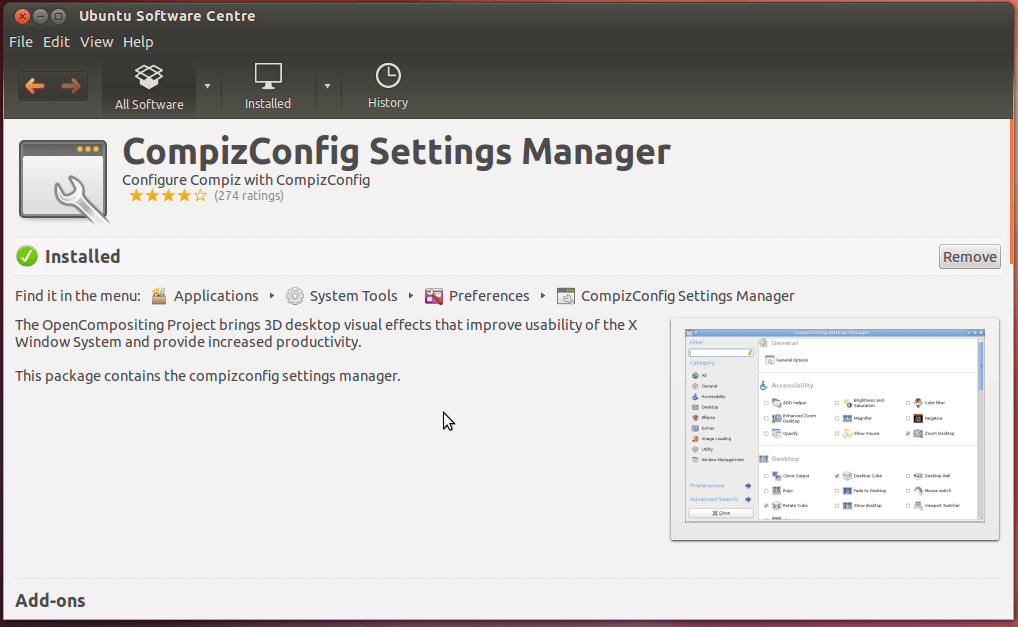
Затем откройте программу, выполнив поиск в CompizConfig Settings Manager.
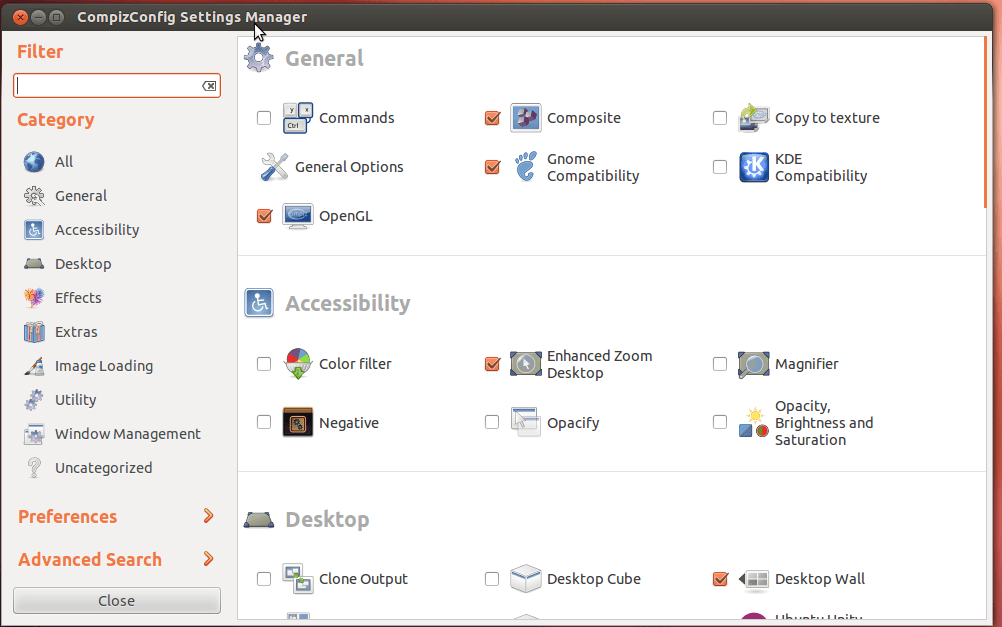
Найдите Water Effect и выберите опцию
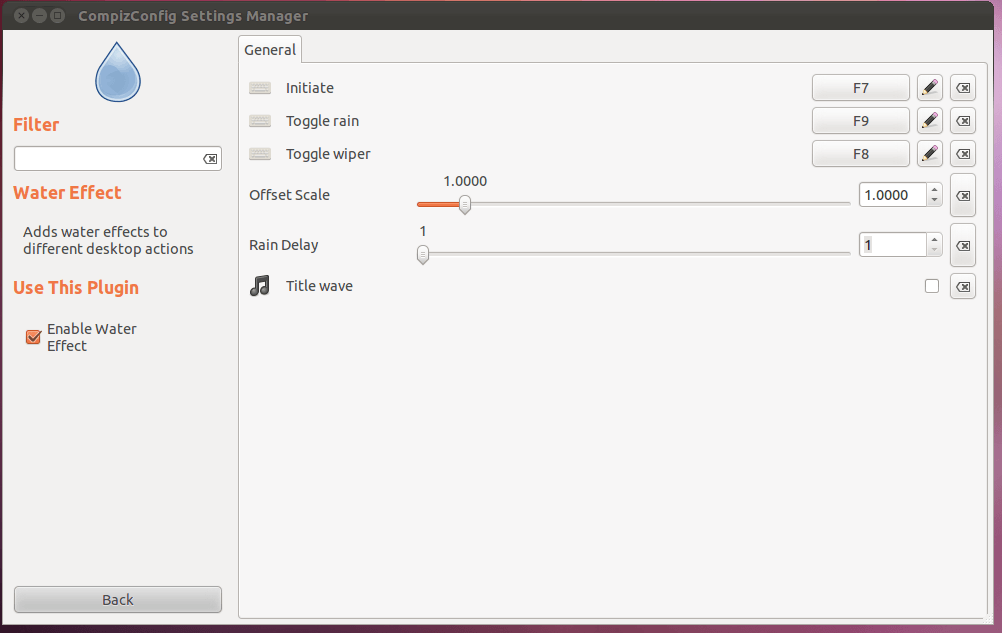
Включите эффект, установите пользовательский ярлык, выбрав опцию " Инициировать", затем нажмите на ярлык, который вы назначили, и получайте удовольствие!
Эффекты могут быть не такими, как вы хотели, поэтому дурачитесь с двумя ползунками, пока вам не понравится то, что вы видели.
Без необходимости устанавливать что-либо, единственный вариант - включить "Показывать положение указателя при нажатии Ctrl "
- Перейдите в " Настройки системы" > " Мышь и сенсорная панель".
- Установите флажок "Показывать положение указателя при нажатии клавиши управления"
- Готово.
Нажмите Ctrl, и оранжевый излучающий круг должен показать положение указателя.
В KDE Plasma 5.18 LTS / Kubuntu 20.04 LTS он встроен, установка дополнительного программного обеспечения не требуется.